Ako povoliť a používať Cortanu priamo z uzamknutej obrazovky Windowsu 10
Anniversary Update pre Windows 10 priniesla do najnovšieho operačného systému Microsoftu(Microsoft) množstvo vylepšení a nových funkcií . Jednou z najzaujímavejších vecí, ktoré sme videli, je možnosť používať Cortanu(Cortana) , keď je počítač alebo zariadenie so systémom Windows 10 uzamknuté. (Windows 10)To znamená, že už nemusíte odomykať počítač alebo zariadenie, aby ste s ňou mohli hovoriť. Ak povolíte " Hey Cortana ", nemusíte sa ani dostať k svojmu PC - jednoducho sa jej môžete pekne opýtať, čo chcete. Tu je postup, ako povoliť a používať Cortanu(Cortana) na uzamknutej obrazovke systému Windows 10 :(Windows 10)
Pár vecí, ktoré by ste mali vedieť o Cortane(Cortana)
V prvom rade budeme predpokladať, že Cortanu(Cortana) už máte povolenú a funguje pre vás.
Ak ste na svojom počítači alebo zariadení so systémom Windows 10 povolili Cortanu a nainštalovali ste (Cortana)aktualizáciu Anniversary Update(Anniversary Update) , pokračujte a postupujte podľa krokov z tohto návodu.
Ako povoliť Cortanu(Cortana) na uzamknutej obrazovke systému Windows 10
Začnite kliknutím alebo klepnutím na vyhľadávacie pole Cortana na paneli úloh.(Cortana)

Kliknite(Click) alebo klepnite na ikonu Nastavenia (Settings)Cortany(Cortana) v ľavom stĺpci.

Cortana teraz zobrazí zoznam so všetkými nastaveniami. Najprv by ste sa mali rozhodnúť, či chcete používať Cortanu(Cortana) na uzamknutej obrazovke, bez použitia rúk, povolením „ Hey Cortana “ . Ak chcete, aby ste na ňu mohli kričať z vašej kúpeľne, len aby ste sa jej spýtali, aké je vonku počasie, zapnite prepínač s nápisom „Nechajte Cortanu(Cortana) reagovať na Hey Cortana “.

Potom v časti Zamknutá(Lock) obrazovka nájdete prepínač, ktorý vám umožní „ Používať Cortanu(Use Cortana) , aj keď je moje zariadenie uzamknuté“ . Ako môžete vidieť na snímke obrazovky nižšie, predvolene je nastavené na Vyp.

Zapnite vypínač a Cortana bude okamžite dostupná na vašej uzamknutej obrazovke.

Hneď pod prepínačom uzamknutej obrazovky Cortany(Cortana) uvidíte ďalšie veľmi dôležité nastavenie: „Umožniť Cortane(Cortana) prístup k môjmu kalendáru, e-mailom, správam a údajom Power BI , keď je moje zariadenie uzamknuté“ .
Ak toto nastavenie ignorujete a rozhodnete sa ho nepovoliť, Cortana pre vás bude môcť pracovať na uzamknutej obrazovke, ale bude mať značne obmedzené schopnosti. Bude môcť robiť veci, ako je prehrávanie hudby za vás alebo vám povedať, aké je vonku počasie, ale nebude môcť robiť veci, ako je pridávanie pripomienok, odosielanie e-mailov, pridávanie udalostí do kalendára atď.
Ak ste si istí, že váš počítač alebo zariadenie so systémom Windows 10 je v bezpečí pred zvedavými očami a chcete z Cortany vyťažiť maximum, aj(Cortana) keď sa používa na uzamknutej obrazovke, povoľte tento prepínač.

Nakoniec je tu ešte jedna vec, ktorú by ste mali vedieť o Cortane(Cortana) a o tom, čo môže robiť, keď je váš počítač alebo zariadenie so systémom Windows 10 uzamknuté: Cortana môže z času na čas zobraziť tipy na uzamknutej obrazovke, ale aby mohla robiť že pozadie uzamknutej obrazovky musíte nastaviť na obrázok alebo prezentáciu(Slideshow) .
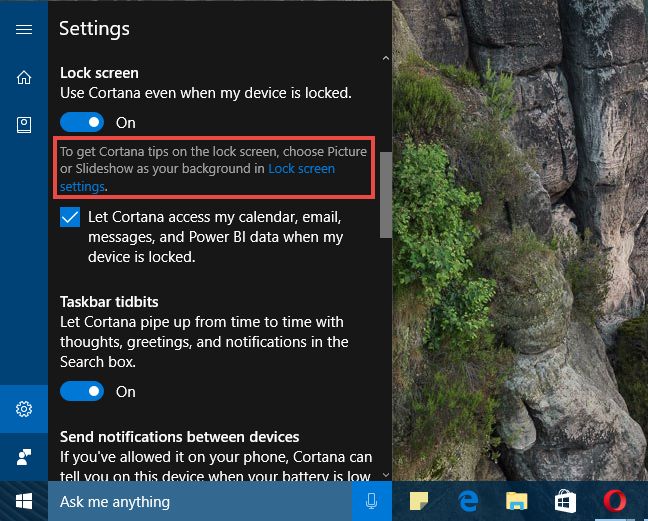
Ak neviete, ako zmeniť pozadie uzamknutej obrazovky, mal by vám pomôcť tento návod: Ako prispôsobiť vzhľad uzamknutej obrazovky v systéme Windows(How to customize the look of the Lock Screen in Windows) .
Ako používať Cortanu(Cortana) z uzamknutej obrazovky Windowsu 10(Windows 10)
Keď sprístupníte Cortanu(Cortana) na uzamknutej obrazovke, stačí jej zavolať „ Ahoj Cortana(Hey Cortana) “, keď je počítač alebo zariadenie s Windowsom 10 uzamknuté, a opýtať sa jej, čo chcete vedieť alebo robiť. Tu je pohľad na to, čo zobrazí na obrazovke, ak sa jej spýtate napríklad na počasie:

Tu je ďalšia snímka obrazovky toho, ako Cortana zareaguje, ak ju požiadate, aby zahrala nejakú hudbu:
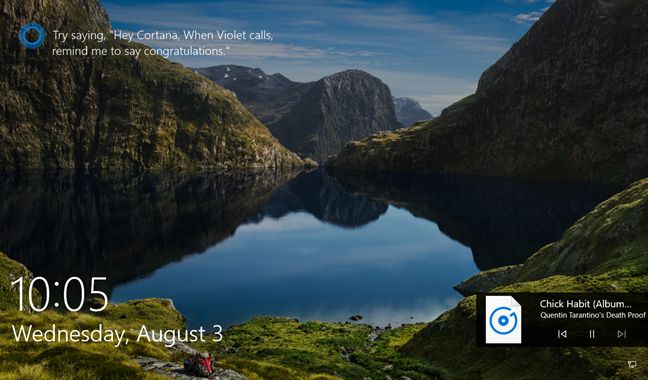
A na obrázku nižšie môžete vidieť, ako sa Cortana zachová, ak ju požiadate, aby vám niečo pripomenula. Majte však na pamäti, že toto je jedna z vecí, ktoré môžete urobiť len vtedy, ak povolíte prístup Cortany(Cortana) k vašim „kalendárom, e-mailom, správam a údajom Power BI , keď je [...] zariadenie uzamknuté“ .

Nakoniec, ak nastavíte pozadie uzamknutej obrazovky na obrázok alebo prezentáciu, Cortana na ňom môže z času na čas zobraziť rôzne informácie. Ako tieto:

To je všetko! Cortana je teraz celá vaša, aj keď je váš počítač alebo zariadenie so systémom Windows 10 uzamknuté. Príjemnú zábavu!
Záver
Cortanu(Cortana) sme si zamilovali odkedy sme ju prvýkrát stretli. A teraz, keď je prítomná na našich uzamknutých obrazovkách, sa nám páči ešte viac. Ale čo ty? Páči sa vám, že môže pracovať pre vás, aj keď neodomknete počítač alebo zariadenie so systémom Windows 10(Windows 10) ?
Related posts
2 spôsoby, ako zmeniť jazyk používaný Cortanou v systéme Windows 10
7 spôsobov, ako minimalizovať a maximalizovať aplikácie v systéme Windows 10
12 tipov na vyhľadávanie v systéme Windows 10
Ako pripnúť do ponuky Štart v systéme Windows 10: Kompletný sprievodca -
Ako používať viacero pracovných plôch v systéme Windows 10: Všetko, čo potrebujete vedieť
8 spôsobov, ako spustiť aplikáciu Skype v systéme Windows 10
Spravujte skupiny dlaždíc a skratiek v ponuke Štart v systéme Windows 10
10 spôsobov, ako usporiadať a zmeniť ponuku Štart systému Windows 10 -
Ako zobraziť a spravovať svoju agendu z panela úloh systému Windows 10
Kompletný sprievodca prispôsobením panela úloh v systéme Windows 10
Panel s nástrojmi Rýchly prístup v systéme Windows 10: Všetko, čo potrebujete vedieť
Ako používať upozornenia Centra akcií systému Windows 10 -
Ako nainštalovať Windows 11 a Windows 10 na USB kľúč (Windows To Go)
Ako nakonfigurovať nastavenia a citlivosť myši v systéme Windows 10
Kde je kôš v systéme Windows 10 a Windows 11?
Ako zmeniť jazykovú skratku klávesnice v systéme Windows 10 -
7 spôsobov, ako zmeniť používateľa v systéme Windows 10
Ako používať časovú os systému Windows 10 s prehliadačom Google Chrome
Ako pripnúť kontakty na panel úloh alebo do ponuky Štart systému Windows 10
6 spôsobov, ako zmeniť uzamknutú obrazovku v systéme Windows 10 (tapety, ikony, reklamy atď.)
